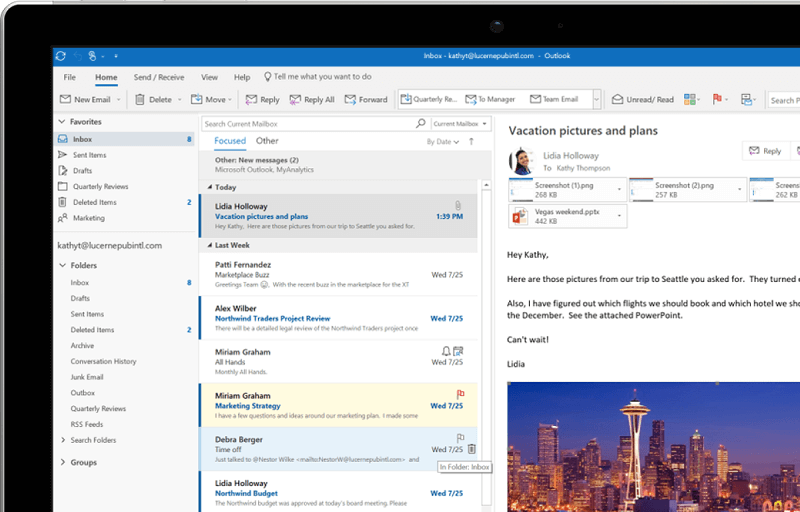si tiene dificultades con Outlook en Windows o no puede iniciar Outlook, debe iniciar Outlook en modo seguro para arreglar los problemas relacionados con el problema. Y no sólo Outlook, cada una de las aplicaciones de Microsoft Office tiene incorporada una opción de modo seguro. Ahora el modo seguro posibilita que el programa en este caso outlook se ejecute con una configuración mínima sin ningún tipo de complementos.
Una de las cosas más sencillas y primarias que hay que hacer en caso de no poder iniciar Outlook es abrir la aplicación en modo seguro. En cuanto abra Outlook en modo seguro, se iniciará sin ninguna configuración o duración de la barra de herramientas personalizada y además desactivará el panel de lectura. En este post, aprenderás cómo iniciar Outlook en modo seguro.
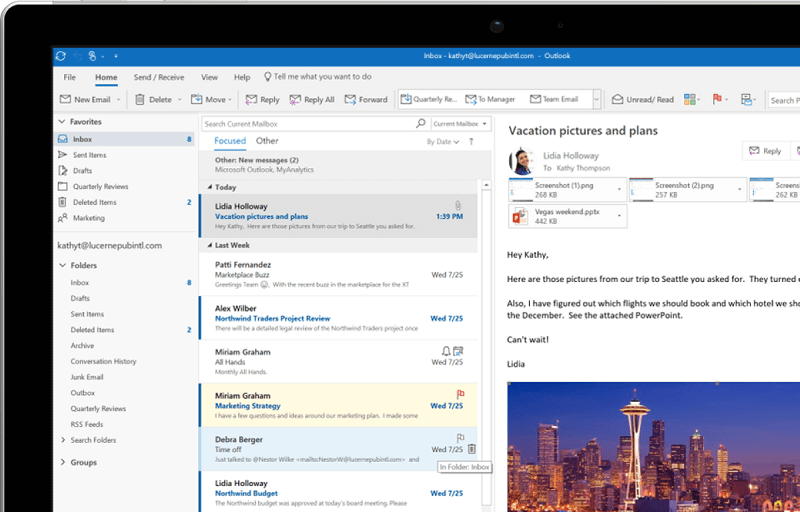
¿Cómo puedo iniciar Outlook en modo seguro?
Hay tres maneras de iniciar Outlook en modo seguro –
- Comienza a utilizar la tecla Ctrl
- Abrir Outlook.exe con a/ (parámetro seguro)
- Utilizar un atajo personalizado para Outlook
3 alternativas para iniciar Outlook en modo seguro
Método 1: Abrir Outlook en modo seguro utilizando la tecla CTRL
Este es un método más rápido y fácil que funcionará para cada versión de Outlook. Para esto los pasos son –
1.En su escritorio, busque el icono del atajo del cliente de email de Outlook.
2.Ahora presiona la tecla Ctrl en el teclado y haz doble clic en el icono del atajo.
Nota: Además puede buscar Outlook en la búsqueda de Windows, después mantenga presionada la tecla CTRL y haga clic en el icono de Outlook del resultado de la búsqueda.
3.Aparecerá un mensaje con el texto que dice: «Estás manteniendo pulsada la tecla CTRL. ¿Pretendes iniciar Outlook en modo seguro?»
4.Ahora debes de hacer un clic en el botón «Sí» para ejecutar Outlook en modo seguro.
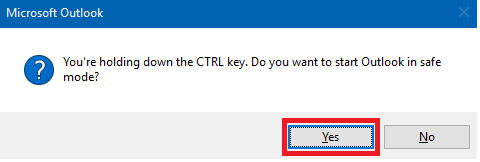
5.Ahora, cuando el Outlook se abra en modo seguro, vas a poder reconocerlo viendo el texto en la barra de título: Microsoft Outlook (Modo seguro).
Método 2: Iniciar Outlook en modo seguro con la opción /safe
Si por algún motivo no puede abrir Outlook en modo seguro con la tecla de acceso directo CTRL o no encuentra el icono de acceso directo de Outlook en el escritorio, siempre puede usar este método para iniciar Outlook en modo seguro. Necesitas ejecutar el comando de modo seguro de Outlook junto con un particular en la búsqueda de Windows. Los pasos son –
1.Haga clic en el menú de inicio y después en la barra de búsqueda escriba lo siguiente: outlook.exe /safe
2.Haga clic en el resultado de la búsqueda y Microsoft Outlook se iniciará en modo seguro.
3.Como opción, puede abrir la ventana de ejecución pulsando la tecla Windows + la tecla de acceso directo R.
4.A continuación, escriba el siguiente comando en el cuadro de diálogo Ejecutar y presione Intro: Outlook.exe /safe
Método 3: Crear un atajo
Ahora, si requiere iniciar Outlook a menudo en modo seguro, puede crear una opción de acceso directo en su escritorio para facilitar el acceso. Esta es la mejor manera de tener siempre la opción de modo seguro al alcance de un clic, pero crear el atajo puede ser un poco complejo. Decididamente, los pasos para crear este atajo son:
1.Ve al Escritorio, después debes de hacer un clic con el botón derecho del ratón en un área vacía y elegir Nuevo> Atajo.
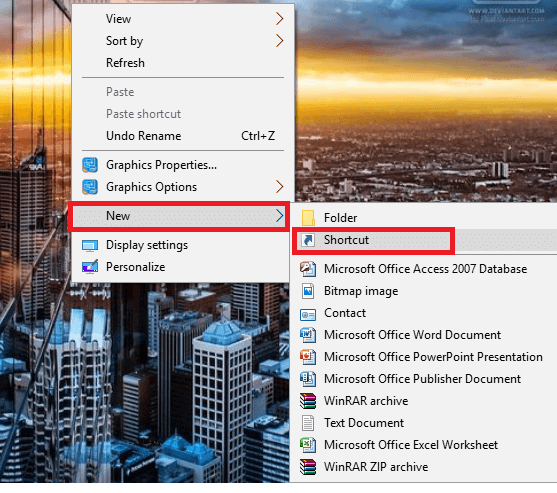
2.Ahora debes de escribir la ruta completa a Outlook.exe y utilizar el interruptor «/safe».
3.La ruta completa de la perspectiva depende de la arquitectura de Windows y de la versión de Microsoft Office que tengas:
En el caso de Windows con la versión x86 (32-bit), la ruta que debes de mencionar es:
C:N- Archivos de ProgramaN- Oficina de Microsoft
En el caso de Windows con la versión x64 (64-bit), la ruta que hay que mencionar es:
C:N- Archivos de Programa (x86)N- Oficina de Microsoft
4.En el campo de entrada, debes de utilizar la ruta completa del outlook.exe junto con el comando de modo seguro:
«C:N- Archivos de Programa (x86)N-Microsoft OfficeN-Office16N-look.exe» /safe
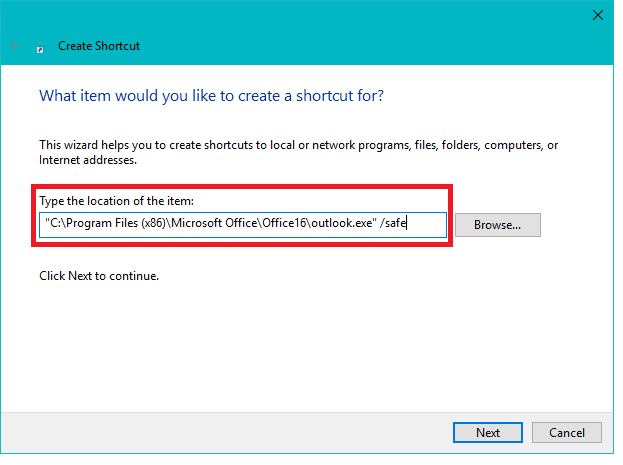
5.Ahora pulse OK para crear este atajo.
Hay claves suplementarias para ejecutar aplicaciones en el modo seguro de Outlook 2007/2010.
- /safe:1 – Ejecuta Outlook apagando el área de lectura.
- /safe:2 – Ejecuta Outlook sin chequeo de correo al inicio.
- /safe:3 – Abrir Outlook a través de extensiones de cliente desactivadas.
- /safe:4 – Abre Outlook sin cargar el archivo outcmd.dat.
Espero que con la ayuda de los pasos anteriores hayas podido abrir o iniciar Outlook en Modo Seguro.Si aún tiene alguna duda sobre esta guía, no dude en hacerla en la sección de comentarios.